En este documento, se muestra cómo los administradores pueden configurar aprobaciones de dispositivos para controlar los dispositivos que los usuarios pueden usar para acceder a los recursos de su organización.
Como administrador, puedes exigir la aprobación del administrador para el acceso a dispositivos y aprobar o bloquear dispositivos desde la Consola del administrador de Google. De forma predeterminada, todos los dispositivos se aprueban cuando los usuarios acceden a ellos con sus Cuentas de Google, a menos que configures aprobaciones de administrador para los dispositivos.
Habilita la aprobación del administrador para el acceso a dispositivos
Si quieres revisar los dispositivos que usan los usuarios para acceder a los recursos de la organización, puedes habilitar la opción Solicitar aprobación del administrador. Después de habilitar esta opción, cuando los usuarios agreguen su cuenta corporativa a su dispositivo, verán un mensaje que les indicará que un administrador deberá revisar y aprobar el dispositivo.
Para habilitar la aprobación del administrador para el acceso al dispositivo, haz lo siguiente:
En la página principal de la Consola del administrador, ve a Dispositivos.
En el menú de navegación, haz clic en Dispositivos móviles y extremos > Configuración > Configuración universal > Seguridad.
En el panel Unidades organizativas, selecciona tu unidad organizativa. Para aplicar el parámetro de configuración a todos, selecciona la unidad organizativa superior.
Haz clic en Aprobación de dispositivos y, luego, selecciona Exigir aprobación del administrador.
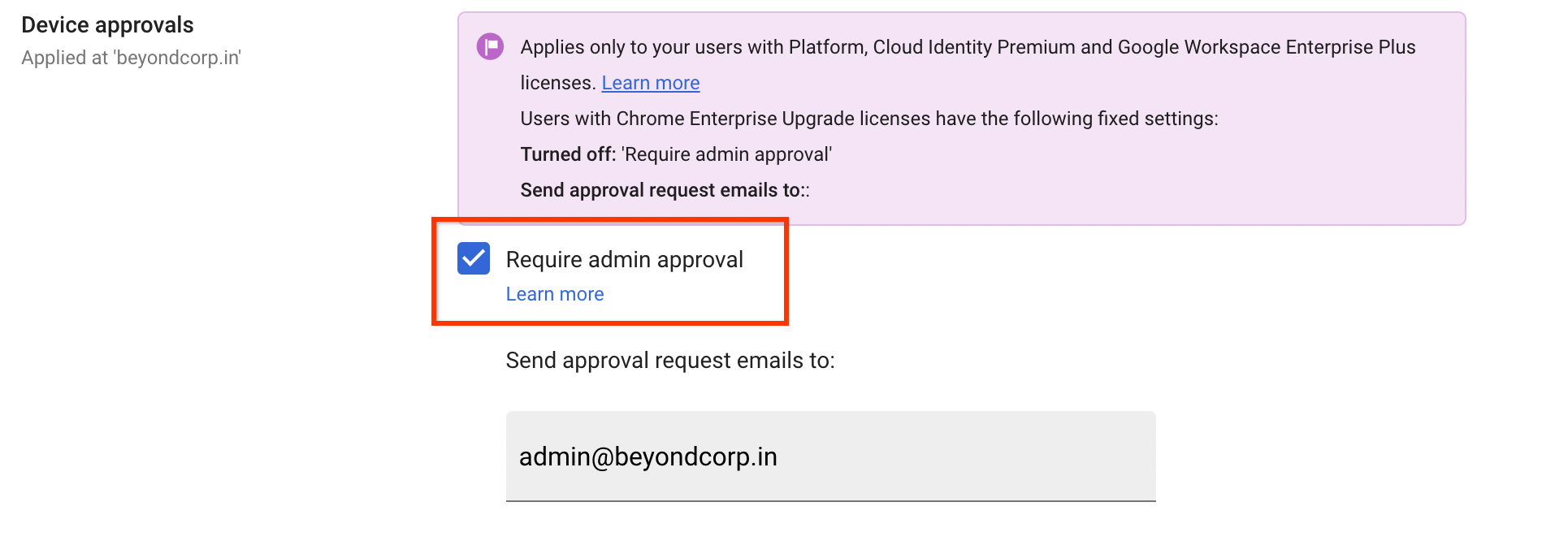
Ingresa una dirección de correo electrónico para recibir notificaciones cuando los usuarios se inscriban en sus dispositivos. Puedes usar una dirección de correo electrónico de grupo que incluya a todos los administradores que pueden activar dispositivos.
Haz clic en Guardar.
Aprobar o bloquear dispositivos
Aprobar o bloquear un dispositivo agrega una etiqueta de estado del dispositivo, que puedes usar para crear niveles de acceso basados en la aprobación del administrador. La aprobación o el bloqueo de un dispositivo no afecta su capacidad para acceder a los datos.
Cuando la aprobación de un dispositivo está pendiente o el dispositivo está bloqueado, este puede seguir sincronizando datos, a menos que crees niveles de acceso para bloquear el acceso según la etiqueta de estado del dispositivo.
Para aprobar, bloquear o desbloquear dispositivos, haz lo siguiente:
-
En la página principal de la Consola del administrador, ve a Dispositivos.
- Haz clic en Extremos.
Según si deseas aprobar, bloquear o desbloquear dispositivos, realiza la acción adecuada:
Para permitir que los dispositivos accedan a los datos y etiquetarlos como aprobados, selecciona los dispositivos, haz clic en Más y selecciona Aprobar dispositivos.
Para evitar que los dispositivos accedan a los datos y etiquetarlos como bloqueados, selecciona los dispositivos y haz clic en Bloquear dispositivos .
Para desbloquear dispositivos y etiquetarlos como aprobados, selecciona los dispositivos y haz clic en Desbloquear dispositivos .

